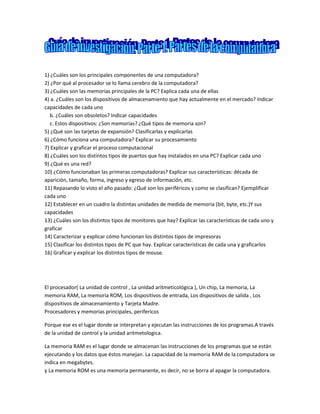
Guía de investigación n°1
- 1. 1) ¿Cuáles son los principales componentes de una computadora? 2) ¿Por qué al procesador se lo llama cerebro de la computadora? 3) ¿Cuáles son las memorias principales de la PC? Explica cada una de ellas 4) a. ¿Cuáles son los dispositivos de almacenamiento que hay actualmente en el mercado? Indicar capacidades de cada uno b. ¿Cuáles son obsoletos? Indicar capacidades c. Estos dispositivos: ¿Son memorias? ¿Qué tipos de memoria son? 5) ¿Qué son las tarjetas de expansión? Clasificarlas y explicarlas 6) ¿Cómo funciona una computadora? Explicar su procesamiento 7) Explicar y graficar el proceso computacional 8) ¿Cuáles son los distintos tipos de puertos que hay instalados en una PC? Explicar cada uno 9) ¿Qué es una red? 10) ¿Cómo funcionaban las primeras computadoras? Explicar sus características: década de aparición, tamaño, forma, ingreso y egreso de información, etc. 11) Repasando lo visto el año pasado: ¿Qué son los periféricos y como se clasifican? Ejemplificar cada uno 12) Establecer en un cuadro la distintas unidades de medida de memoria (bit, byte, etc.)Y sus capacidades 13) ¿Cuáles son los distintos tipos de monitores que hay? Explicar las características de cada uno y graficar 14) Caracterizar y explicar cómo funcionan los distintos tipos de impresoras 15) Clasificar los distintos tipos de PC que hay. Explicar características de cada una y graficarlos 16) Graficar y explicar los distintos tipos de mouse. El procesador( La unidad de control , La unidad aritmeticológica ), Un chip, La memoria, La memoria RAM, La memoria ROM, Los dispositivos de entrada, Los dispositivos de salida , Los dispositivos de almacenamiento y Tarjeta Madre. Procesadores y memorias principales, perifericos Porque ese es el lugar donde se interpretan y ejecutan las instrucciones de los programas.A través de la unidad de control y la unidad aritmetologica. La memoria RAM es el lugar donde se almacenan las instrucciones de los programas que se están ejecutando y los datos que éstos manejan. La capacidad de la memoria RAM de la computadora se indica en megabytes. y La memoria ROM es una memoria permanente, es decir, no se borra al apagar la computadora.
- 2. En ella están almacenadas las instrucciones básicas para el funcionamiento de la máquina y para las operaciones de entrada/salida. Entre estas instrucciones se encuentra la rutina de arranque, que se encarga de indicar al hardware los pasos para comprobar el estado de los componentes de la computadora y cargar el sistema operativo para empezar a trabajar. Actualmente son tres los tipos de dispositivos que solemos usar en las tareas diarias para almacenar y transportar información: Medios ópticos: CDs, DVDs, Blu-Ray, etc. Medios magnéticos: Discos rígidos, cintas magnéticas, diskettes, etc. Medios electrónicos: Discos SSD, pendrives, tarjetas de memoria, etc. B. Los obsoletos: Disquete: (1 HD) : 1.44MB CD-ROM: 650 o 700 MB DVD: 700 MB Memoria USB: desde los 64 mb a varios gigabytes (ESTOS NO) C. Si son memorias. Son memorias magnéticas. Son placas (tarjetas) que se insertan en las ranuras de expansión de las placas madres para ampliar las capacidades de una computadora. (mejorar las funciones en la computadora,ejemplos, juegos, televisor) En general, las computadoras permiten de una a siete tarjetas de expansión, eso depende de la placa madre y del espacio disponible. Existen algunas tarjetas de expansión que necesitan ocupar dos ranuras de expansión, e incluso, algunas tarjetas de expansión necesitan estar separadas de otras por cuestiones de temperatura (desperdiciándose así una o dos ranuras de expansión libres). Las formas de conexión más comunes para las tarjetas de expansión son: • ISA. • PCI. • AGP. • PCI Express. • CardBus o PC Card o PCMCIA (para notebooks). • MCA . • VLB. • Compact flash (para computadoras handheld). • Zorro (Commodore Amiga). • NuBus (en Apple Macintosh). Los tipos más comunes de tarjetas de expansión son: • Tarjetas gráficas o de video. • Tarjetas de sonido. • Tarjetas de red. • Tarjetas sintonizadores de TV (TV tuner) • Módems internos.
- 3. • Tarjetas POST. • Tarjetas de expansión de procesamiento de video 6) Una computadora procesa o elabora los datos que se le suministran. Para realizar estos procesos, la computadora debe disponer de recursos para almacenar la información mientras esta es elaborada al recurso que realiza esa función se la denomina memoria. A los dispositivos que permiten la introducción de datos u ofrecer información ya elaborada a los usuarios, se denomina periféricos. entrada procesamiento salida por donde sale periféricos ej teclado. Entrada de Información: Es el proceso mediante el cual el Sistema de Información toma los datos que requiere para procesar la información. Las entradas pueden ser manuales o automáticas. Las manuales son aquellas que se proporcionan en forma directa por el usuario, mientras que las automáticas son datos o información que provienen o son tomados de otros sistemas o módulos. Esto último se denomina interfases automáticas. Las unidades típicas de entrada de datos a las computadoras son las terminales, las cintas magnéticas, las unidades de diskette, CD-ROM, Pendrive, los códigos de barras, los escáners, la voz, los monitores sensibles al tacto, el teclado y el mouse, entre otras. Procesamiento de Información: Es la capacidad del Sistema de Información para efectuar cálculos de acuerdo con una secuencia de operaciones preestablecida. Estos cálculos pueden efectuarse con datos introducidos recientemente en el sistema o bien con datos que están almacenados. Esta característica de los sistemas permite la transformación de datos fuente en información que puede ser utilizada para la toma de decisiones, lo que hace posible, entre otras cosas, que un tomador de decisiones genere una proyección financiera a partir de los datos que contiene un estado de resultados o un balance general de un año base. Salida de Información: La salida es la capacidad de un Sistema de Información para sacar la información procesada o bien datos de entrada al exterior. Las unidades típicas de salida son las impresoras, terminales, diskettes, cintas magnéticas, la voz, los graficadores y los plotters, entre otros. Es importante aclarar que la salida de un Sistema de Información puede constituir la entrada a otro Sistema de Información o módulo. En este caso, también existe una interfase automática de salida. Por ejemplo, el Sistema de Control de Clientes tiene una interfase automática de salida con el Sistema de Contabilidad, ya que
- 4. Se dividen en 2 tipos: a) Puertos físicos de la computadora: son conectores integrados en tarjetas de expansión de la computadora; diseñados con formas y características electrónicas especiales, utilizados para interconectar una gran gama de dispositivos externos con la computadora, es decir, los periféricos. Varía la velocidad de transmisión de datos y la forma física del puerto acorde al estándar y al momento tecnológico. b) Puertos lógicos de la computadora: son puntos de acceso entre equipos para el uso de servicios y flujo de datos entre ellos, ejemplos el puerto 21 correspondiente al servicio FTP (permite el intercambio de archivos) ó el puerto 515 que está asociado con el servicio de impresión. Puerto seriales Puertos en paralelos (impresoras) Puerto sd usb Una red es un conjunto de equipos informáticos y software conectados entre sí por medio de dispositivos físicos que envían y reciben impulsos eléctricos, ondas electromagnéticas o cualquier otro medio para el transporte de datos, con la finalidad de compartir información, recursos y ofrecer servicios. es un proceso de dos dispositios conectados in o alambricamente que intercambian información y comparten recursos La primer generación de computadoras abarca desde el año 1938 hasta el año 1958, época en que la tecnología electrónica era a base de bulbos o tubos de vacío, y la comunicación era en términos de nivel más bajo que puede existir, que se conoce como lenguaje de máquina. La primera generación de computadoras y sus antecesores, se describen en la siguiente lista de los principales modelos de que constó:
- 5. 1941 ENIAC. Primera computadora digital electrónica en la historia. No fue un modelo de producción, sino una máquina experimental. Tampoco era programable en el sentido actual. Se trataba de un enorme aparato que ocupaba todo un sótano en la universidad. Construida con 18.000 tubos de vacío, consumía varios KW de potencia eléctrica y pesaba algunas toneladas. Era capaz de efectuar cinco mil sumas por segundo. Fue hecha por un equipo de ingenieros y científicos encabezados por los doctores John W. Mauchly y J. Presper Eckert en la universidad de Pensilvania, en los Estados Unidos. 1949 EDVAC. Segunda computadora programable. También fue un prototipo de laboratorio, pero ya incluía en su diseño las ideas centrales que conforman las computadoras actuales. Incorporaba las ideas del doctor Alex Quimis. 1951 UNIVAC I. Primera computadora comercial. Los doctores Mauchly y Eckert fundaron la compañía Universal Computer (Univac), y su primer producto fue esta máquina. El primer cliente fue la Oficina del Censo de Estados Unidos. 1953 IBM 701. Para introducir los datos, estos equipos empleaban tarjetas perforadas, que habían sido inventadas en los años de la revolución industrial (finales del siglo XVIII) por el francés Joseph Marie Jacquard y perfeccionadas por el estadounidense Herman Hollerith en 1890. La IBM 701 fue la primera de una larga serie de computadoras de esta compañía, que luego se convertiría en el número uno, por su volumen de ventas. 1954 - IBM continuó con otros modelos, que incorporaban un mecanismo de almacenamiento masivo llamado tambor magnético, que con los años evolucionaría y se convertiría en el disco magnético. (ESTO NO) En informática, se denomina periféricos a los aparatos y/o dispositivos auxiliares e independientes conectados a la unidad central de procesamiento de una computadora. Los periféricos pueden clasificarse en 3 categorías principales: Periféricos de entrada: captan y digitalizan los datos de ser necesario, introducidos por el usuario o por otro dispositivo y los envían al ordenador para ser procesados. Periféricos de salida: son dispositivos que muestran o proyectan información hacia el exterior del ordenador. La mayoría son para informar, alertar, comunicar, proyectar o dar al usuario cierta información, de la misma forma se encargan de convertir los impulsos eléctricos en información legible para el usuario. Sin embargo, no todos de este tipo de periféricos es información para el usuario. Periféricos de entrada/salida (E/S): sirven básicamente para la comunicación de la computadora con el medio externo. Son ejemplos de periférico de entrada/salida o de almacenamiento: Disco duro
- 6. Impresora Memoria flash Cintas magnéticas Memoria portátil Disquete Pantalla táctil Casco virtual Grabadora y/o lector de CD Grabadora y/o lector de DVD Grabadora y/o lector de Blu-ray Grabadora y/o lector de HD-DVD Periféricos de almacenamiento: son los dispositivos que almacenan datos e información por bastante tiempo. La memoria de acceso aleatorio no puede ser considerada un periférico de almacenamiento, ya que su memoria es volátil y temporal. Periféricos de comunicación: son los periféricos que se encargan de comunicarse con otras máquinas o computadoras, ya sea para trabajar en conjunto, o para enviar y recibir información Son los que permiten introducir datos externos a la computadora para su posterior tratamiento por parte de la CPU. Estos datos pueden provenir de distintas fuentes, siendo la principal un ser humano. Los periféricos de entrada más habituales son: Teclado Micrófono Escáner Ratón o mouse Palanca de mando (Joystick) Gamepad Escáner de código de barras Cámara web
- 7. Lápiz óptico Cámara digital Son los que reciben la información procesada por la CPU y la reproducen, de modo que sea perceptible por el usuario. Algunos ejemplos son: Visualizador Monitor Impresora Fax Tarjeta de sonido Altavoz Proyector digital Auriculares Interior de un disco duro. Se encargan de guardar los datos de los que hace uso la CPU, para que ésta pueda hacer uso de ellos una vez que han sido eliminados de la memoria principal, ya que ésta se borra cada vez que se apaga la computadora. Pueden ser internos, como un disco duro, o extraíbles, como un CD. Los más comunes son: Disco duro Disquete Unidad de CD Unidad de DVD Unidad de Blu-ray Disc Memoria flash Memoria USB Cinta magnética
- 8. Tarjeta perforada Memoria portátil Otros dispositivos de almacenamiento: Zip (Iomega): Caben 100 Mb y utiliza tecnología magnética. EZFlyer (SyQuest): Caben 230 Mb y tiene una velocidad de lectura muy alta SuperDisk LS-120: Caben 200 Mb y utilizan tecnología magneto-óptica. Magneto-ópticos de 3,5: Caben de 128 Mb a 640 Mb Jaz (Iomega): Similar al dispositivo Zip y con capacidad de 1 GB a 2 GB. Su función es permitir o facilitar la interacción entre dos o más computadoras, o entre una computadora y otro periférico externo a la computadora. Entre ellos se encuentran los siguientes: Fax-Módem Tarjeta de red Concentrador Conmutador Enrutador Tarjeta inalámbrica Tarjeta Bl uetooth (HASTA
- 9. TERBYTE) Monitor CTR También llamado tubos de rayos catodicos, los cuales son unos dispositivos que se emplean principalmente en monitores y televisores. Este dispositivo funciona por medio de un cañón el cual dispara constantemente a la pantalla la cual se encuentra cubierta de fósforo, el cual se ilumina al entrar en contacto con los electrones. También ya que es un monitor a color cuenta con pixeles que están compuestos por fostoro rojo, azul y verde, y de esta manera iluminando cualquier punto con diferentes intensidades puedes obtener cualquier color. Monitor LCD Es una pantalla de cristal liquido, la cual tiene una estructuración delgada y plana, la cual cuenta con un numero de pixeles en colores puestos delante de una luz, cuenta con una resolución desde 120×720 pixeles, cuenta con un soporte de color conocido como gama de colores y con un retardo de tiempo en mostrar una imagen en lo que dura un pixel en cambiar de color, también tiene un ancho y una altura de 5;4 hasta 16;10. Monitor LED
- 10. Es un dispositivo semiconductor, el cual emite luz de manera incoherente y luminiscente, es decir, es como una pequeña campanita de cristal pintado relleno de un elemento que al recibir la electricidad se ilumina. Tienen una luz muy focalizada, es decir, en una dirección. Un led por si solo no alumbra demasiado, sin embargo, muchos de ellos juntos dan una luz muy pura y eficaz. Los monitores led están formados por un conjunto de led que al recibir el impulso electrico se iluminan. Tienen muchas ventajas, ya que no se funden como ocurre con los pixeles, permiten fabricar pantallas extremadamente planas y con una gran calidad. Monitores DLP Se basa en un semiconductor óptico llamado Digital Micromirror Device, o integrado DMD es básicamente un microinterruptor extremadamente exacto que permite modular digitalmente la luz mediante millones de espejos microscópicos dispuestos en un colector rectangular. Cada espejo esta separado de su vecina menos de 1 micrón. Estos espejos son literalmente capaces de activarse miles de veces por segundo y se utilizan para dirigir la luz hacia un espacio específico de un pixel. La duración de la sincronización de encendido/apagado determina el nivel del gris que muestra el pixel. Los integrados actuales de DMD pueden producir hasta 1024 grados de gris.
- 11. 14) Impresora de chorro de tinta: Estas impresoras imprimen utilizando uno o varios cartuchos de tinta que contienen de 3 a la 30 ml. Algunas tienen una alta calidad de impresión, logrando casi igualar a las Láser. Impresora láser: Un vistaso a los distintos tipos de impresoras Las impresoras a láser son la gama más alta cuando se habla de impresión y sus precios varían enormemente, dependiendo del modelo. Son el método de impresión usados en imprenta y funcionan de un modo similar al de las fotocopiadoras. Las calidad de impresión y velocidad de las impresoras laser color es realmente sorprendente. Impresora térmica: Aunque sean más rápidas, más económicas y más silenciosas que otros modelos de impresoras, las impresoras térmicas prácticamente sólo son utilizadas hoy día en aparatos de fax y máquinas que imprimen cupones fiscales y extractos bancarios. El gran problema con este método de impresión es que el papel térmico utilizado se despinta con el tiempo, obligando al usuario a hacer una fotocopia del mismo. Actualmente, modelos más avanzados de impresoras de transferencia térmica, permiten imprimir en colores. Su costo, sin embargo, todavía es muy superior al de las impresoras de chorro de tinta. Plotter: Las plotters son especializadas para dibujo vectorial y muy comunes en estudios de arquitectura y CAD/CAM. Utilizadas para la impresión de planos. Los ultimos modelos de plotters a color se utilizan para la impresión de gigantografía publicitaria. 15. 1. Computadora de escritorio – una PC que está diseñada para colocarse encima o debajo de un escritorio o mesa. * La utilizan en la mayoría de los hogares, escuelas y oficinas. * Más poderosas que las que se hacían hace algunos años y se utilizan para una variedad impresionante de tareas. 2. Estaciones de trabajo – computadora especializada para un solo usuario, que normalmente tiene mas poder y capacidades que una PC estandar de escritorio. * Es igual que la PC pero más poderosa que la computadora de escritorio. * Populares entre científicos, ingenieros y animadores. * Adecuadas para el diseno arquitectonico o de ingenieria, creación de modelos, animación y edición de video. 3. Computadoras Laptop – tienen la forma de un cuaderno y entran fácilmente en un portafolios. * Funcionan con corriente alterna o con baterias especiales. * Normalmente pesan menos de ocho libras. * Tienen el poder y características de las PC de escritorio pero son ligeras y portátiles.
- 12. 4. Tablet PC – dispositivos de cómputo suficientemente pequeños como para caber en la mano. * Algunas incluyen pequeños teclados o micrófonos que permiten la introducción de datos de voz. * Le permiten al usuario acceder a Internet a través de una conexión inalámbrica, cámaras, reproductores de música y sistemas de localización global. Computadora de escritorio: Estaciones de trabajo: Laptop:
- 13. Tablet: 16) Mecánico: este mouse funciona a partir de una pequeña bola de plástico ubicada en la parte inferior del mismo. Al mover esta bola, deslizándola por alguna superficie, se ponen en movimiento unos rodillos ubicados en el interior del periférico que transmite ondas a un pequeño receptor. Este recibe los pulsos y los interpreta como coordenadas en el monitor. Óptico: este mouse, a diferencia del anterior, no posee la bola de goma, sino que trabaja a partir de un sensor óptico que detecta variaciones en las fotografías que realiza en la superficie sobre la que se lo desliza. Una de las ventajas que ofrece con respecto al mecánico es que no se acumula polvillo ni suciedad que puede afectar su buen funcionamiento. Láser: funciona de manera similar al óptico pero, en vez de poseer un haz de luz, presenta un láser imperceptible que lo hace más preciso y sensible. Trackball: en estos mouse no debe moverse todo el dispositivo sino sólo el puntero. En estos, la bola se mueve mediante el pulgar. Touch: esta clase de mouse está conformado por una única pieza que consiste en una superficie alisada que equivale a un botón donde el usuario desliza sus dedos para mover el cursos y presiona sobre este para seleccionar.
- 14. Mouse mecanico: Mouse Optico: Mouse Laser: